Как отсканировать трудовую книжку в один файл
Обновлено: 24.05.2024
1. Условия для прохождения периодической аккредитации в 2021 году
Завершение срока действия сертификата или свидетельства об аккредитации до 1 марта 2022 года
Наличие стажа по аккредитуемой специальности за последние 5 лет
Медицинское или фармацевтическое образование получено в Российской Федерации
Особенности:
К прохождению периодической аккредитации допускаются педагогические и научные работники, осуществляющие практическую подготовку обучающихся, а также научные работники, осуществляющие научные исследования в сфере охраны здоровья.
Лица, получившие медицинское или фармацевтическое образование в иностранных государствах, допускаются к осуществлению медицинской деятельности или фармацевтической деятельности после признания в Российской Федерации образования и (или) квалификации, полученных в иностранном государстве, в порядке, установленном законодательством об образовании.
2. Сведения об образовании за последние пять лет со дня получения сертификата

Программы повышения квалификации с суммарным сроком освоения не менее 144 часов

Программы повышения квалификации с суммарным сроком освоения не менее 74 часов + сведения об образовании, подтвержденные на портале НМФО с суммарным срок освоения не менее 70 часов за отчетный период
Сведения об освоении программ повышения квалификации и сведений об образовании, подтвержденных на портале НМФО за отчетный период заносятся в Портфолио, заполняемое по образцу, рекомендуемому приказом Минздрава России 2021, № 40н.
Обязательное заполнение всех граф портфолио.
3. Отчет о профессиональной деятельности
Должен содержать результаты работы в соответствии с выполняемыми трудовыми функциями.
![]()
На титульном листе согласовывается руководителем (или его уполномоченным заместителем) и заверяется печатью организации.
Отчет может быть не согласован руководителем в случае:
наличия мотивированного отказа в его согласовании, подписанного руководителем
если аккредитуемый является временно не работающим
4. Заявление о допуске к аккредитации специалиста
Заполнение всех граф рекомендуемого образца
Обязательно наличие даты заполнения и личной подписи аккредитуемого
Наименование специальности в соответствии с номенклатурой специальностей (Приказы Минздрава России 2015 г. № 700н, 2008 г. № 176н)
5. Копии документов
Удостоверяющего личность (паспорт)
В случае изменения фамилии, имени, отчества — документа, подтверждающего факт изменения
Последнего сертификата специалиста или свидетельства об аккредитации специалиста
Трудовой книжки или иных документов, подтверждающих наличие стажа по аккредитуемой специальности
Страхового номера индивидуального лицевого счета застрахованного лица
Диплома о высшем или среднем профессиональном образовании (по требованиям приказа Минздрава России 2021 г № 40н – с приложениями. )
Диплома ординатуры/интернатуры или профессиональной переподготовки
если для аккредитуемой специальности определено квалификационными требованиями — приказы Минздрава России 2016 г. № 707н, 2015 г. № 83н
Удостоверений об освоении программ повышения квалификации за отчетный период
Рекомендуется проверить наличие сведений о представляемых документах на официальном сайте ФРДО. В случае отсутствия сведений необходимо представить надлежащим образом заверенные копии документов.
6. Представление документов в федеральный аккредитационный центр
лично или заказным письмом с уведомлением на бумажном носителе:
для лиц, имеющих высшее медицинское образование, и лиц, имеющих высшее фармацевтическое или среднее фармацевтическое образование

125993, г. Москва, ул. Баррикадная, д. 2/1, стр. 1
для лиц, имеющих среднее медицинское образование

107564, г. Москва, ул. Лосиноостровская, д. 2
по электронной почте:
для лиц, имеющих высшее медицинское образование, и лиц, имеющих высшее фармацевтическое или среднее фармацевтическое образование
для лиц, имеющих среднее медицинское образование
Обязательно соблюдение технических требований!
при копировании или сканировании (фотографировании) документов рекомендуется избегать образования на копиях затемнений, полос, пятен, теней, изображения посторонних предметов и т.п.
размер всех файлов электронного документа не должен превышать
20 Мб
каждый документ представляется в виде отдельного файла, с указанием в наименовании файла фамилии и инициалов аккредитуемого, а также вида документа и количества листов/страниц (например: Иванов И.И. заявление 1 л.)
все файлы должны быть присланы в одном из следующих форматов: PDF, JPEG (JPG), PNG, TIFF
сканирование документа с бумажного носителя в масштабе 1:1
файлы, присланные через облачное хранилище или в виде архивов, не принимаются и не рассматриваются. Рассматриваются только файлы, приложенные во вложениях к письму
О нас
Версия КОРП системы 1С:Документооборот имеет множество функций, необходимых для работы с бумажными и электронными документами. Там предусмотрена возможность сканирования и распознавания отсканированных экземпляров с последующим переводом их в текстовый формат.
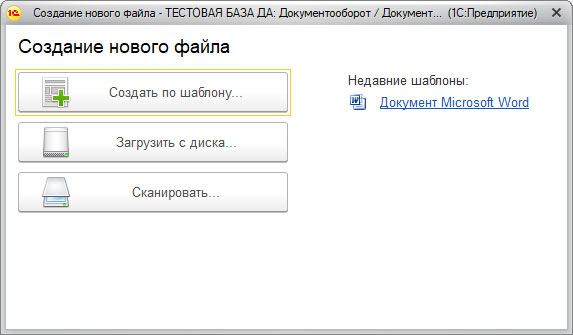
Сканирование и распознавание документов в 1С Документооборот
Чтобы добавлять сканы, не нужно открывать дополнительные приложения и интерфейсы. Все делается из карточки самого документа.
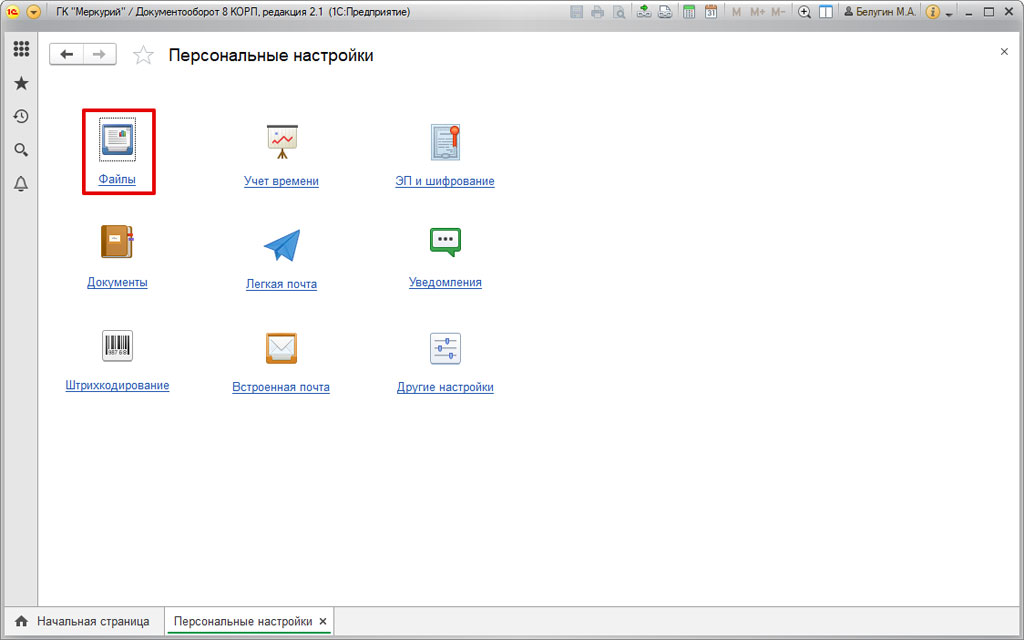
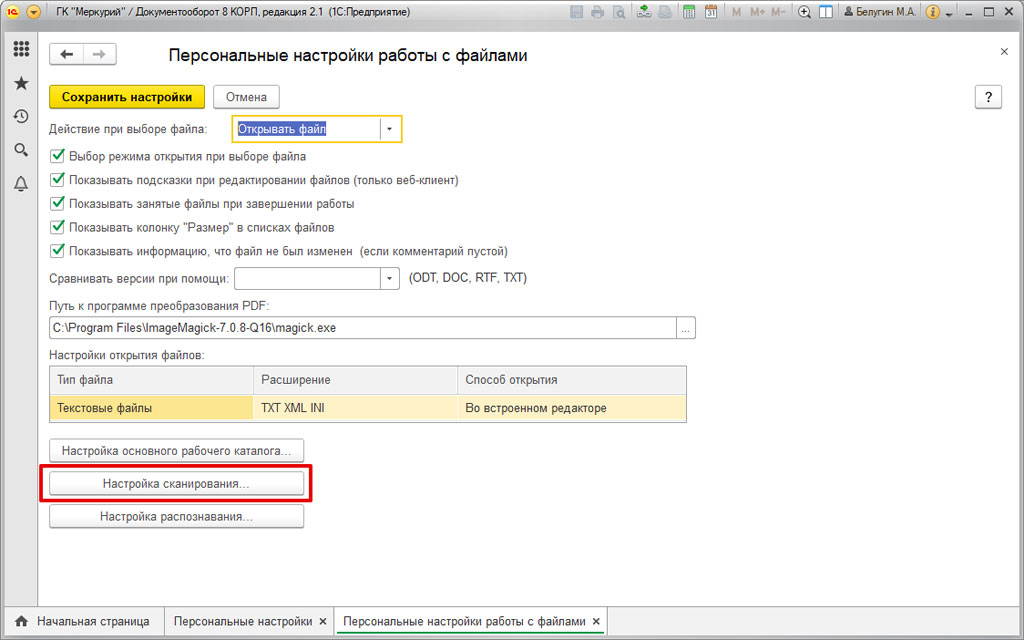
Там из списка сканеров надо выбрать нужный вариант, установить разрешение сканирования, цветность, форматы сохранения изображений и другие настройки.
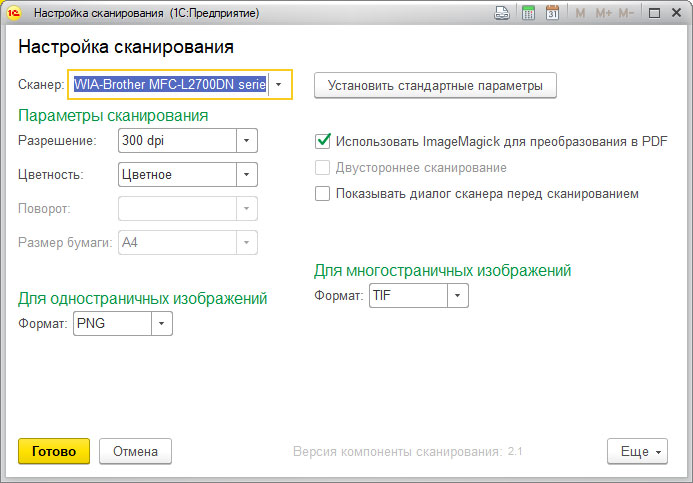
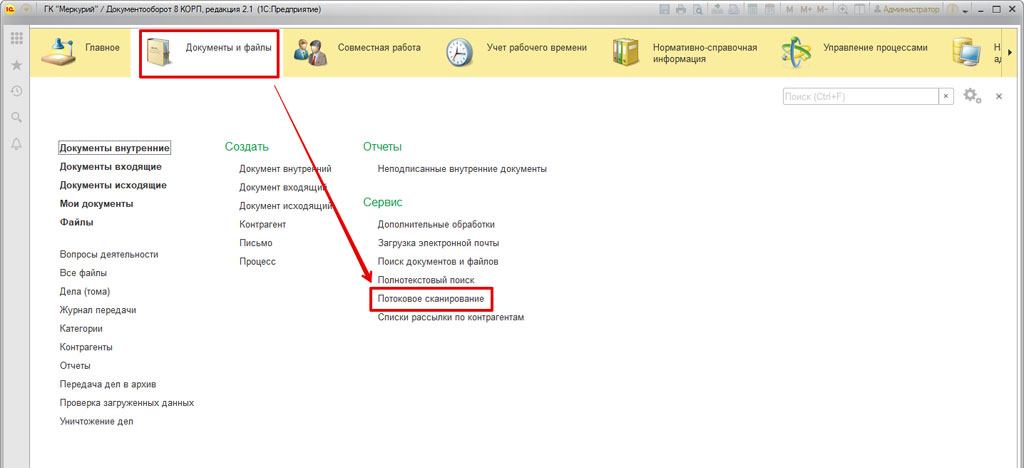
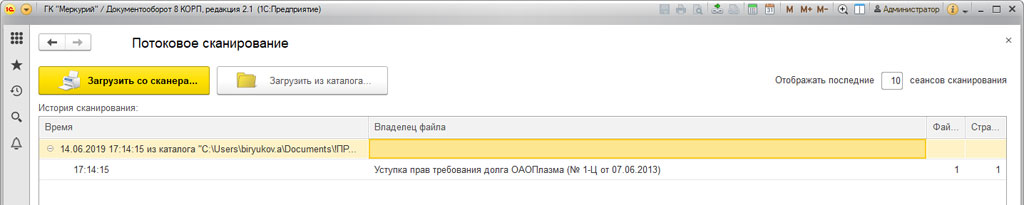
Далее будут рассмотрены оба варианта.
Чтобы загрузить документ непосредственно со сканера, надо установить нужные параметры. Можно настроить обработку страниц, распределение изображений по файлам, распознавание штриховых кодов, историю.
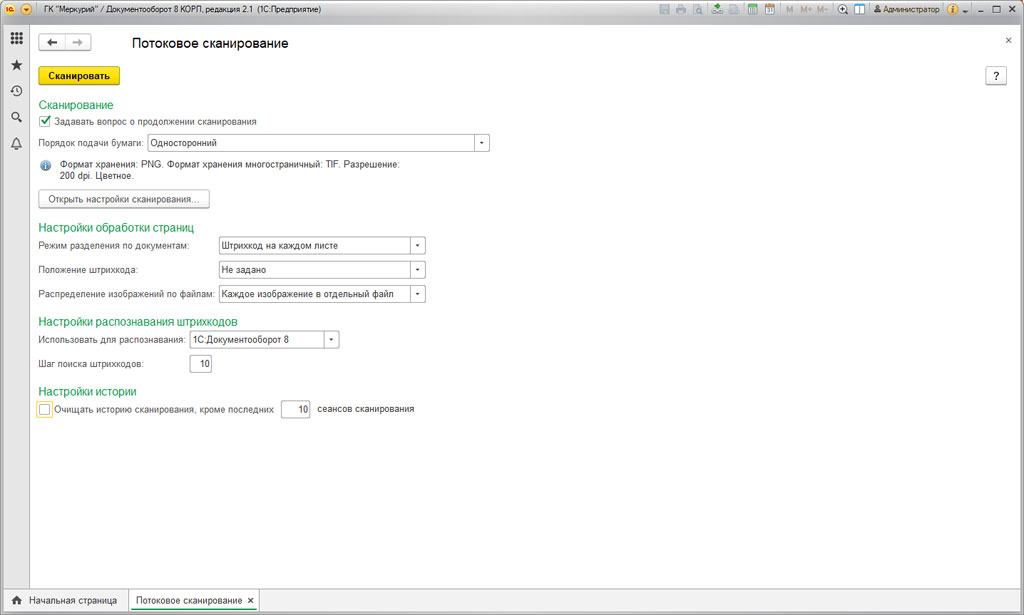
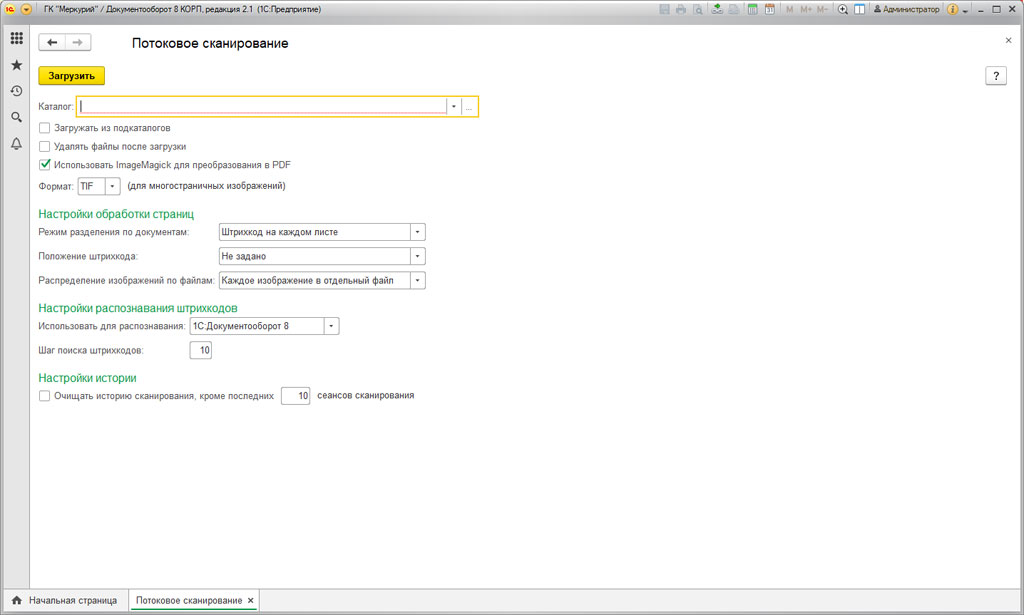
Неважно, какой способ загрузки изображений выбрал пользователь. Когда обработка завершится, система выдаст результат.
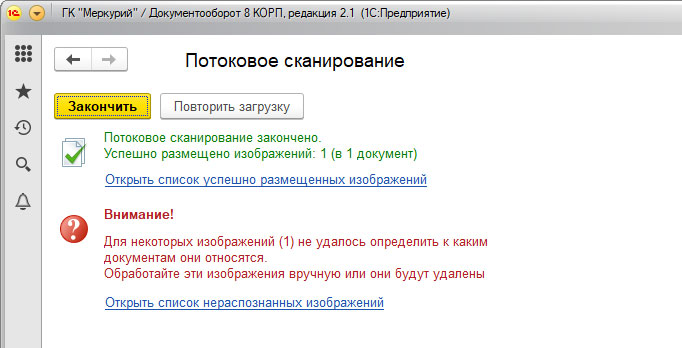
Пользователь увидит список, какие файлы были отсканированы и прикреплены. Чтобы посмотреть результат, надо перейти в документ.
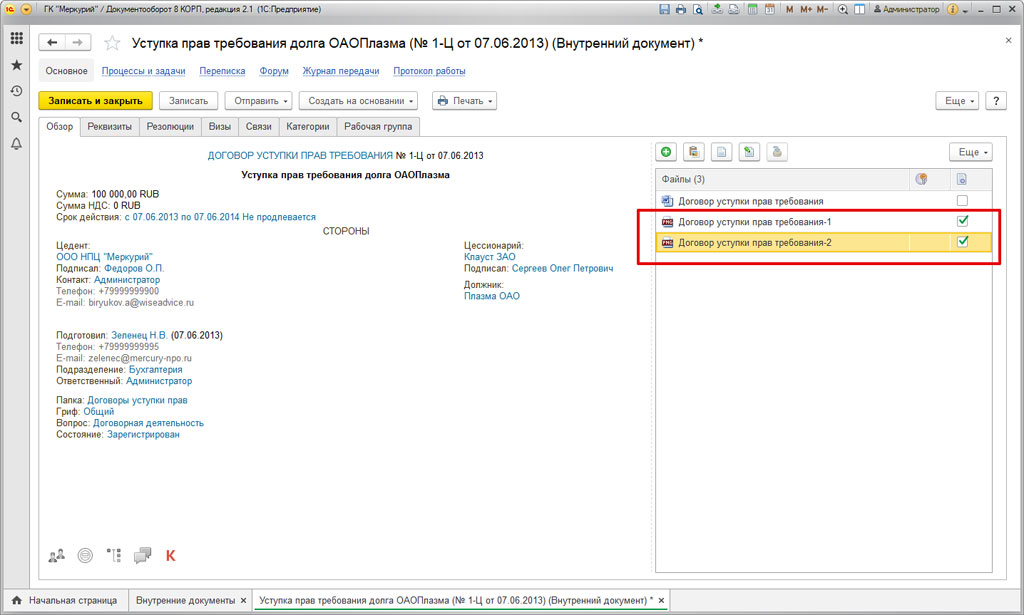
В данном примере отсканированные файлы система прикрепила к карточке договора.
Распознавание формата PDF и графических файлов на сервере
Чтобы система могла распознавать графические и PDF файлы на сервере, потребуется:
- установить специальные утилиты CuneiForm, Ghostscript и ImageMagic;
- зайти в настройки программы и указать параметры распознавания и путь к ImageMagic.
Утилита CuneiForm позволяет системе распознавать графические файлы. Если используется файловый вариант системы 1С:Документооборот, надо указать того пользователя, который будет с ней работать. Если используется клиент-серверный вариант, следует указать пользователя, под чьим именем осуществляется работа сервиса 1С:Предприятие.
Утилита ImageMagic преобразовывает графические файлы в формат PDF и наоборот. Ghostscript является вспомогательной программой для ImageMagic и обеспечивает преобразование файлов. Обе программы устанавливаются на компьютер пользователя.
Распознавание документов в 1С:Документооборот
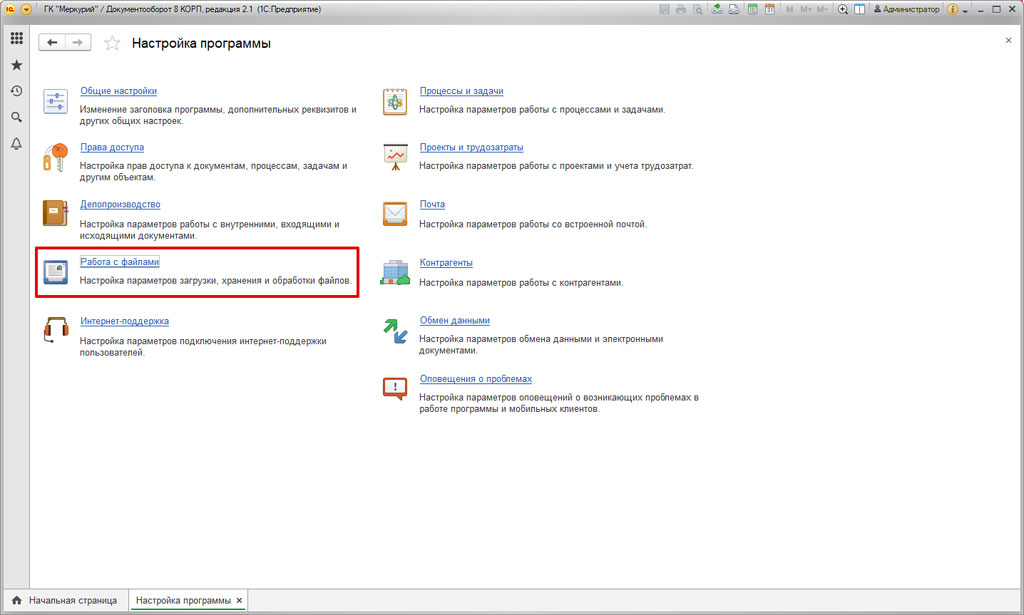
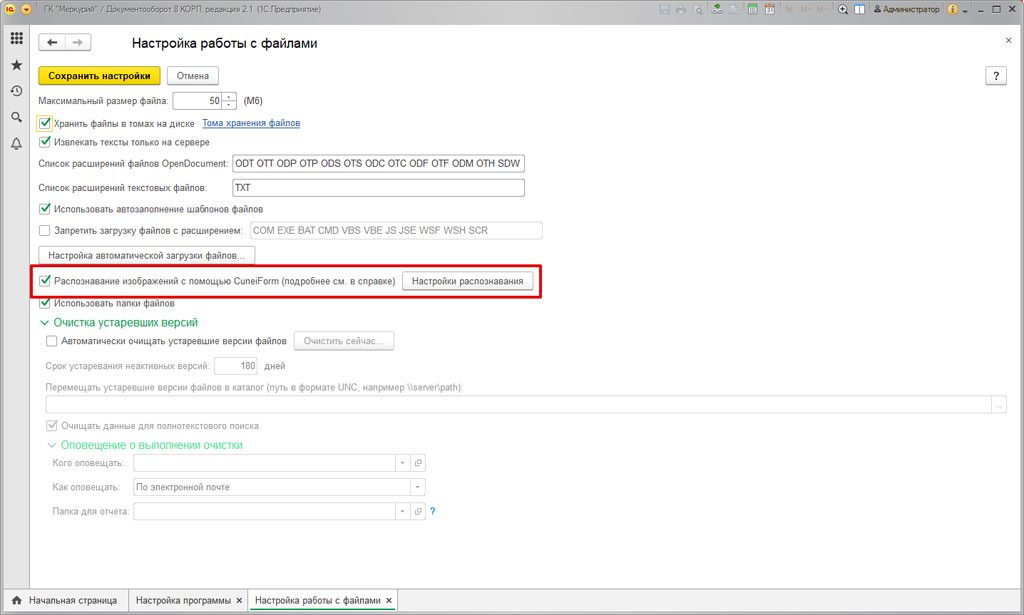
Там нужно выбрать язык распознавание и указать путь к ImageMagick, которая была установлена ранее.
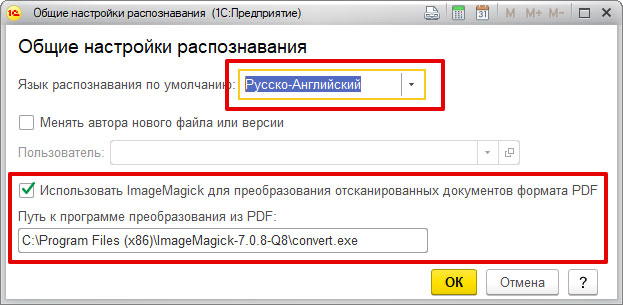
Открыть персональные настройки работы с файлами. Там также надо указать путь к ImageMagick в соответствующей строке и задать нужные параметры.
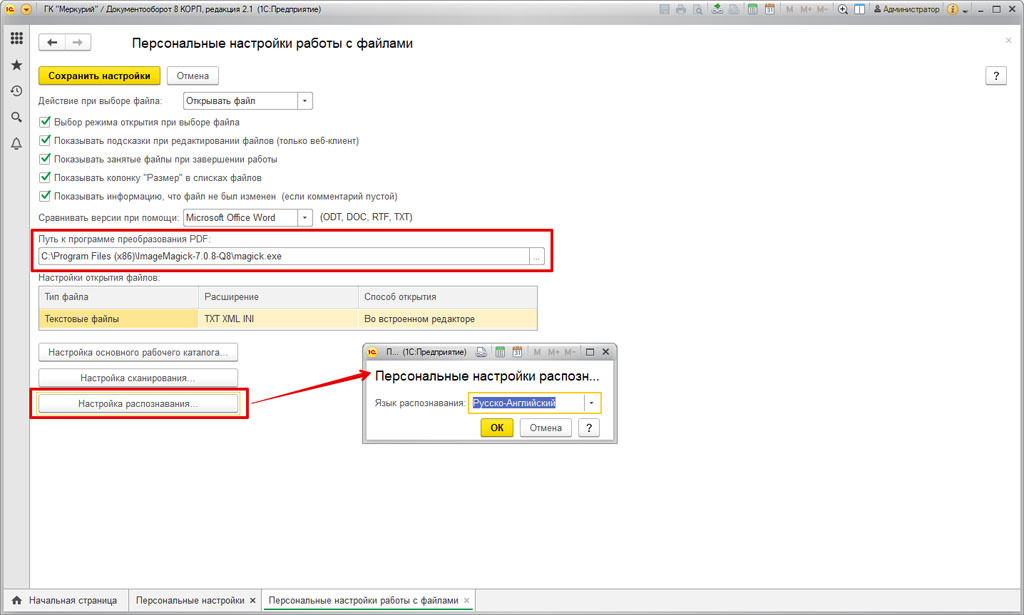
Подготовка системы к работе с файлами завершена.
Чтобы выполнить распознавание, надо открыть отсканированный файл.
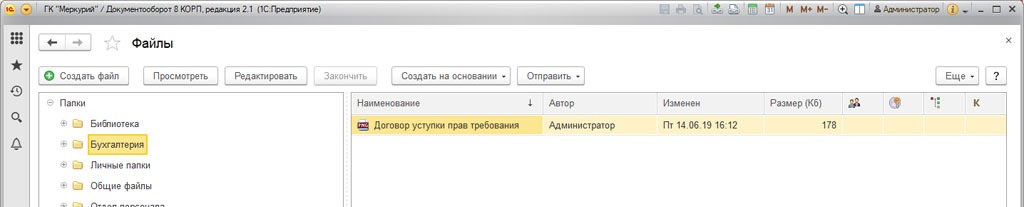
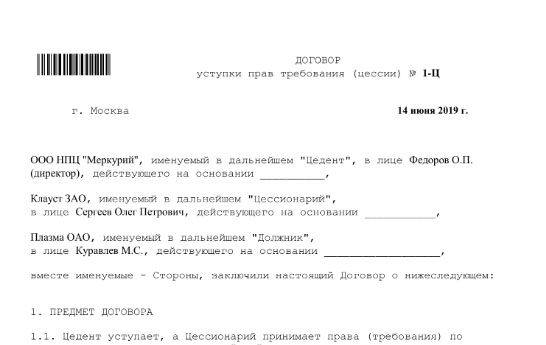
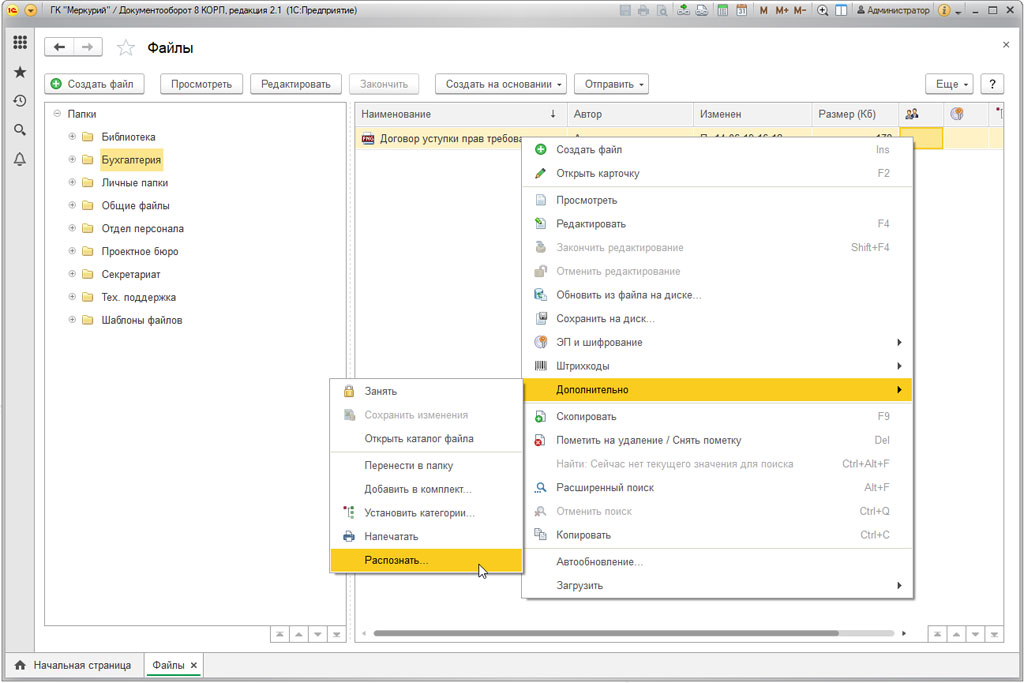
Для просмотра результата нужно открыть текстовый образ документа.

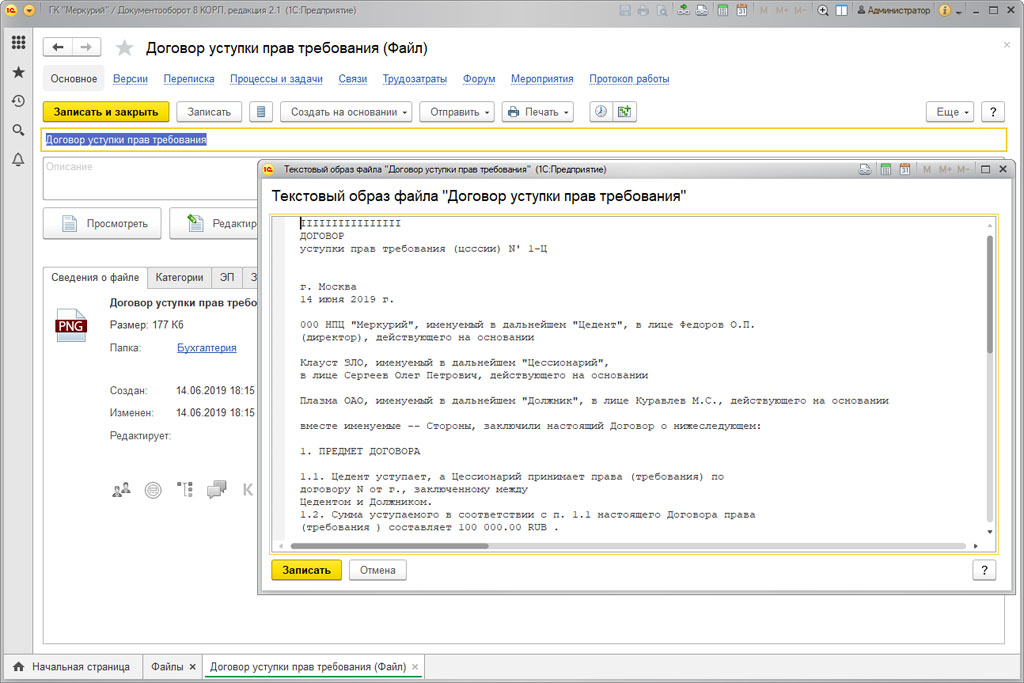
Когда распознавание файла завершено, он попадет в индексацию 1С:Документооборот. Это позволит быстро найти его через полнотекстовый поиск документов по вхождению фраз и слов. Пользователи смогут получить доступ к основной его версии в формате PNG.
Преобразование файлов из PDF с помощью программы преобразования PDF файлов ImageMagick
Чтобы преобразовать файлы формата PDF, используется программа ImageMagick.
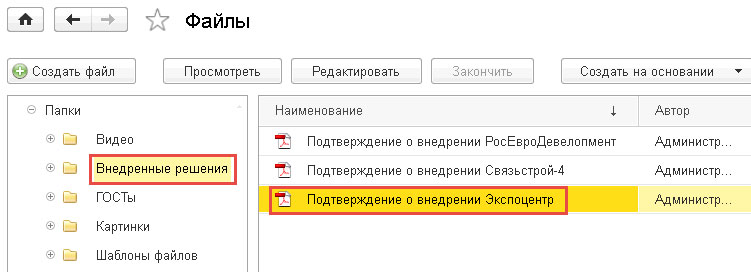
Распознавание файлов выполняется аналогично примеру, описанному выше. Завершив работу с документом, можно посмотреть результат.
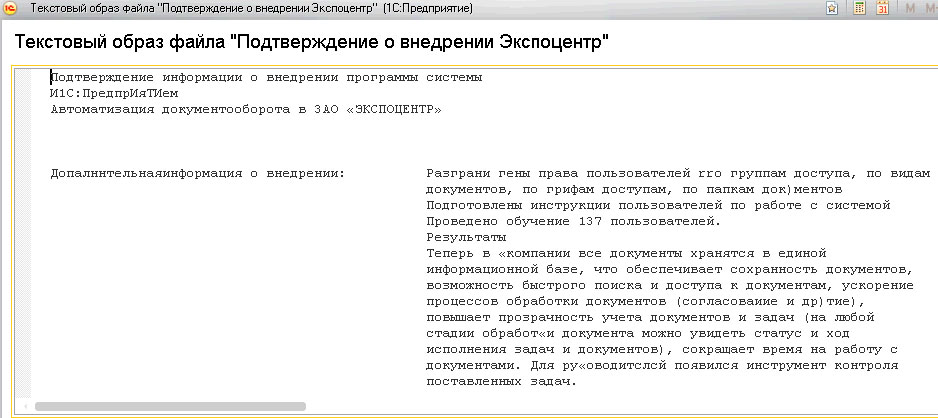
Система 1С:Документооборот сканирует и обрабатывает сканы документов, преобразовывает формат PDF и графические файлы, упорядочивает их, индексирует и позволяет находить через функцию полнотекстового поиска. Для этого достаточно установить всего три небольшие утилиты, которые распространяются бесплатно. Важно, что файлы обрабатываются в фоновом режиме, который не мешает пользователям.
Возможность выполнять потоковое сканирование, распознавать файлы, использовать штриховое кодирование документов позволяет службам ДОУ работать максимально эффективно. Это особенно важно для крупных предприятий, где необходимо сократить трудовые и временные затраты при обработке больших объемов бумажных документов. Сокращение ручного труда сводит к минимуму ошибки и влияние человеческого фактора. В результате повышается уровень достоверности документации и общая дисциплина коллектива. Потоки информации обрабатываются оперативно, что положительно сказывается на общей информационной поддержке бизнеса.
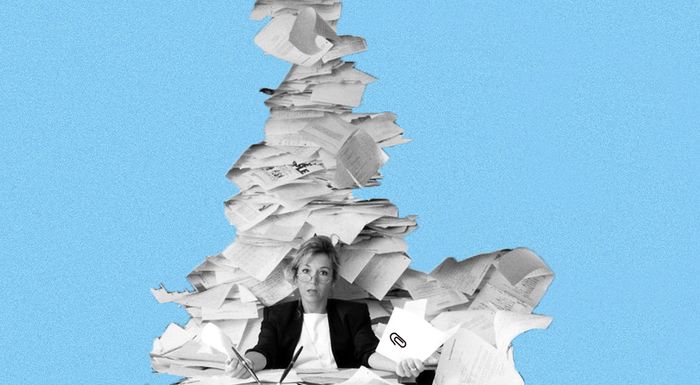
Сразу оговоримся, что пока данный функционал доступен только пользователям облачной 1С.
Начнем с первого варианта — загрузка по фото или скану.
Загрузка документов в 1С из скана (фото)
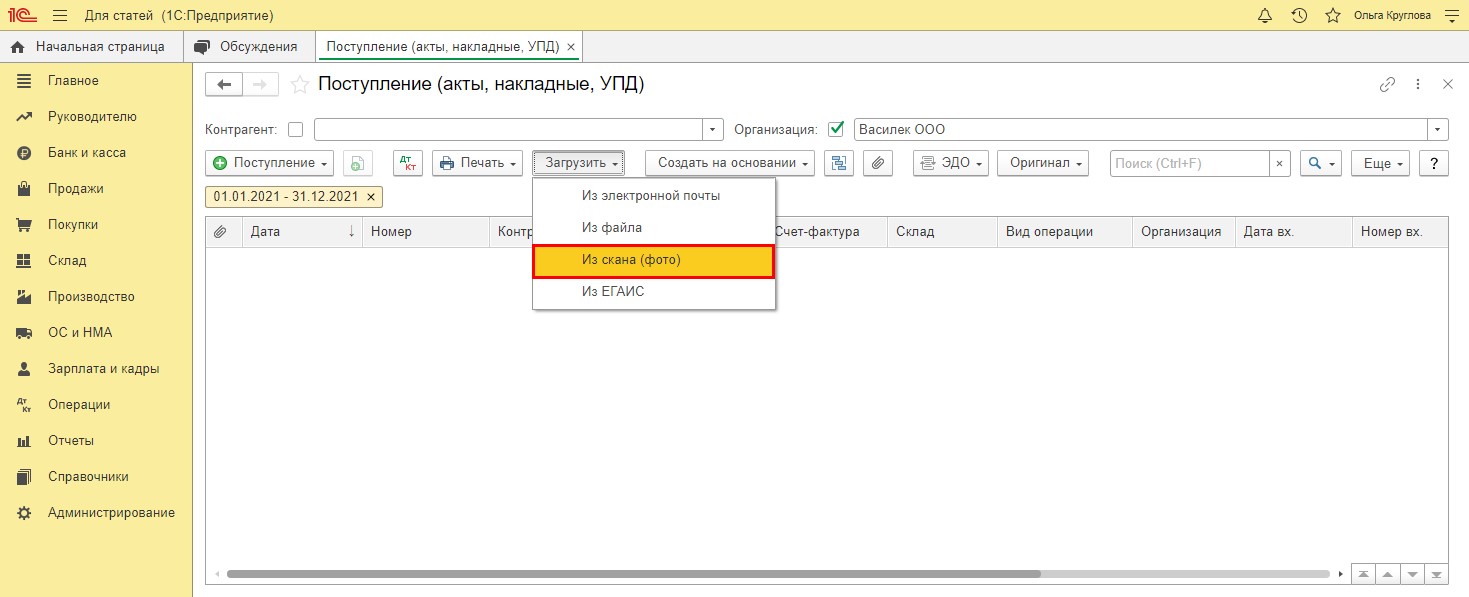
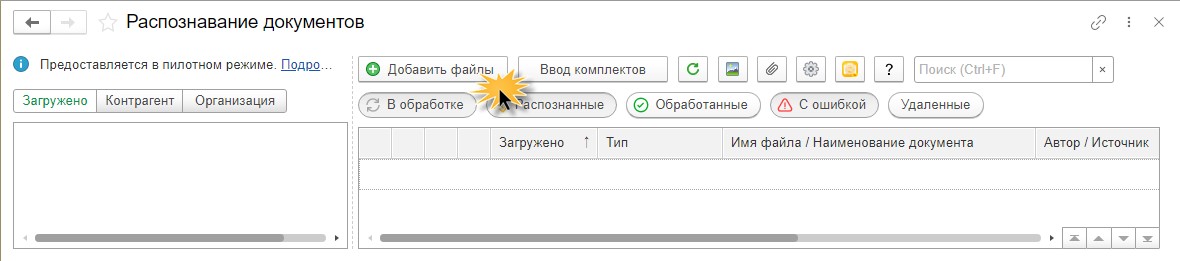
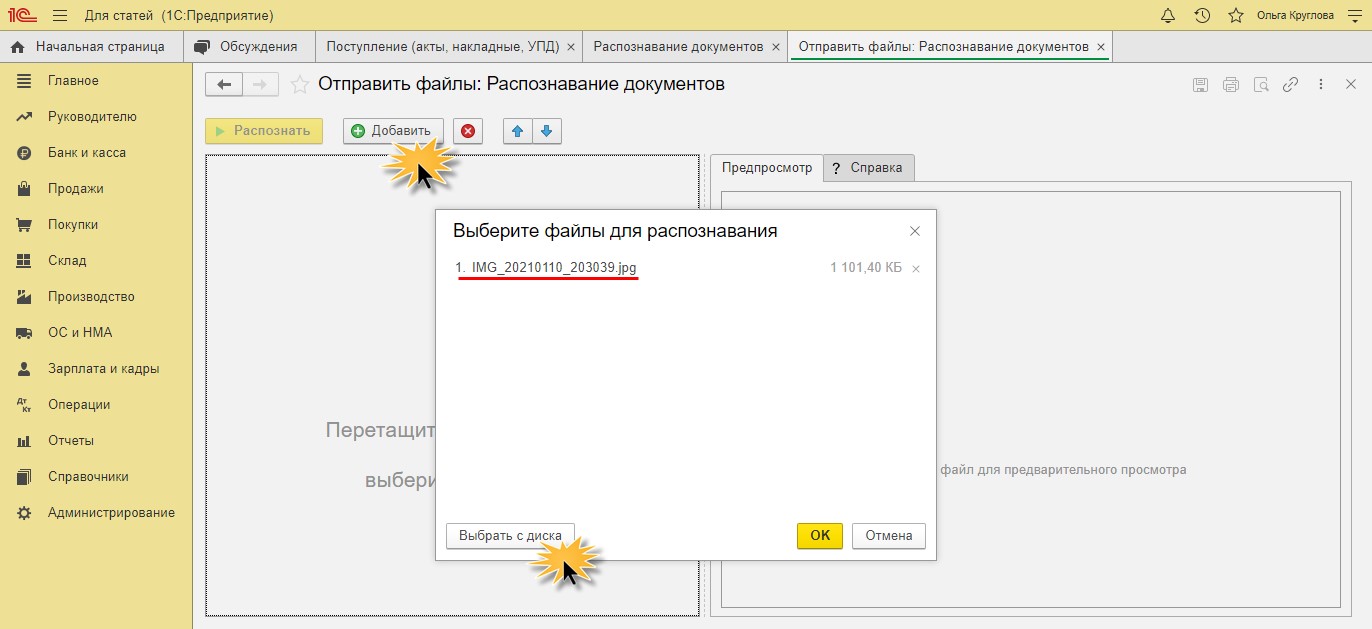

Далее действия выполняются автоматически. Документ отобразится в правой части окна.
В строке отображаются данные документа:
Шаг 5. Щелкните дважды мышкой на строке. Откроется форма ввода документа в 1С с заполненными по возможности реквизитами. А те данные, которые не сопоставлены, обозначены как ошибки.
Так как контрагент, договор и номенклатура ранее не использовались в программе, то программа не может их сопоставить с распознанными данными фото. Эти поля помечены красным.
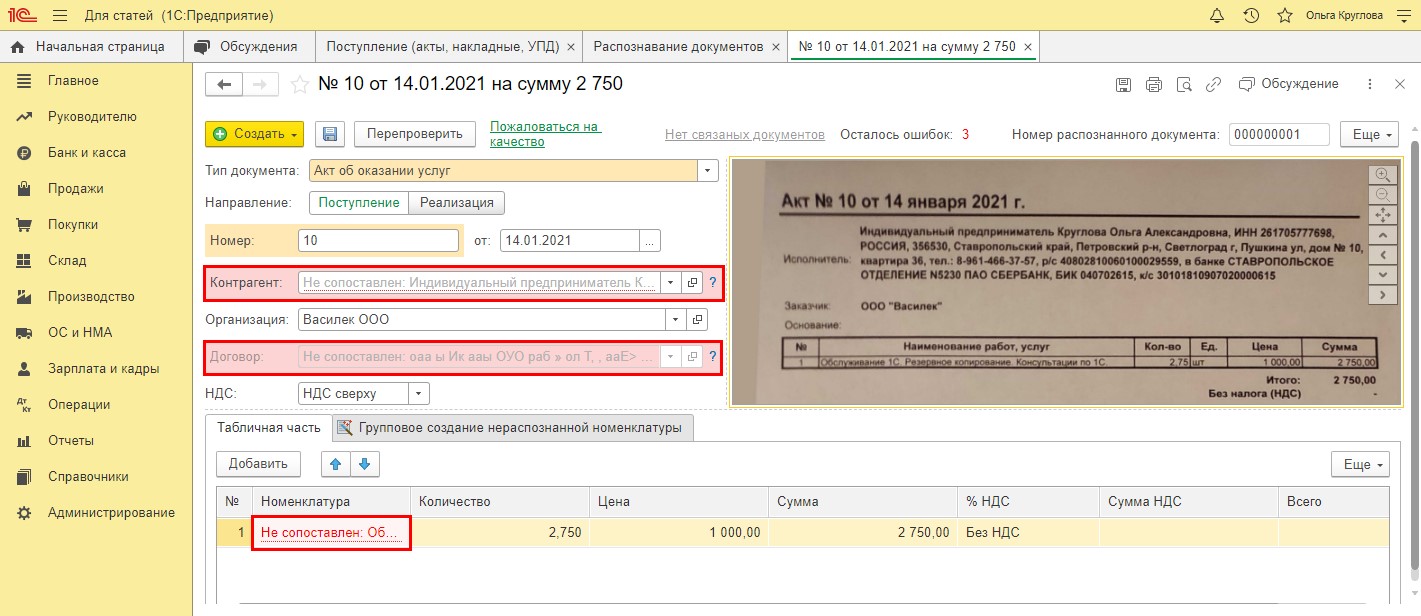
Пройдемся по ошибкам и дозаполним форму.
Ошибка первая: не сопоставлен контрагент
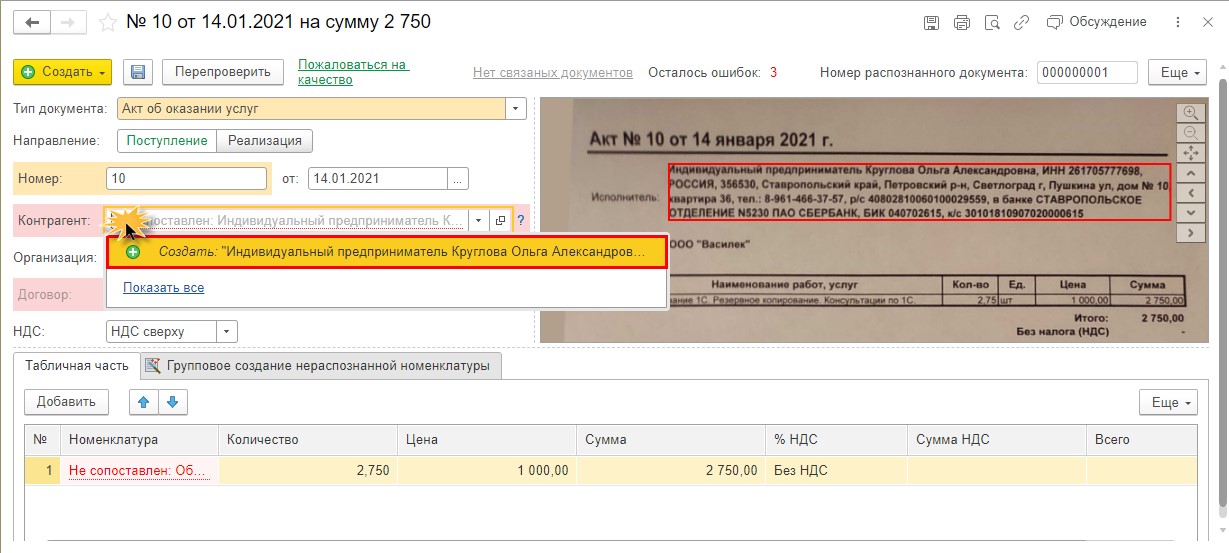

Вид контрагента 1С определит автоматически.
При возможности использовании сервиса 1С-Контрагент программа предложит им воспользоваться. Согласимся на предложение.
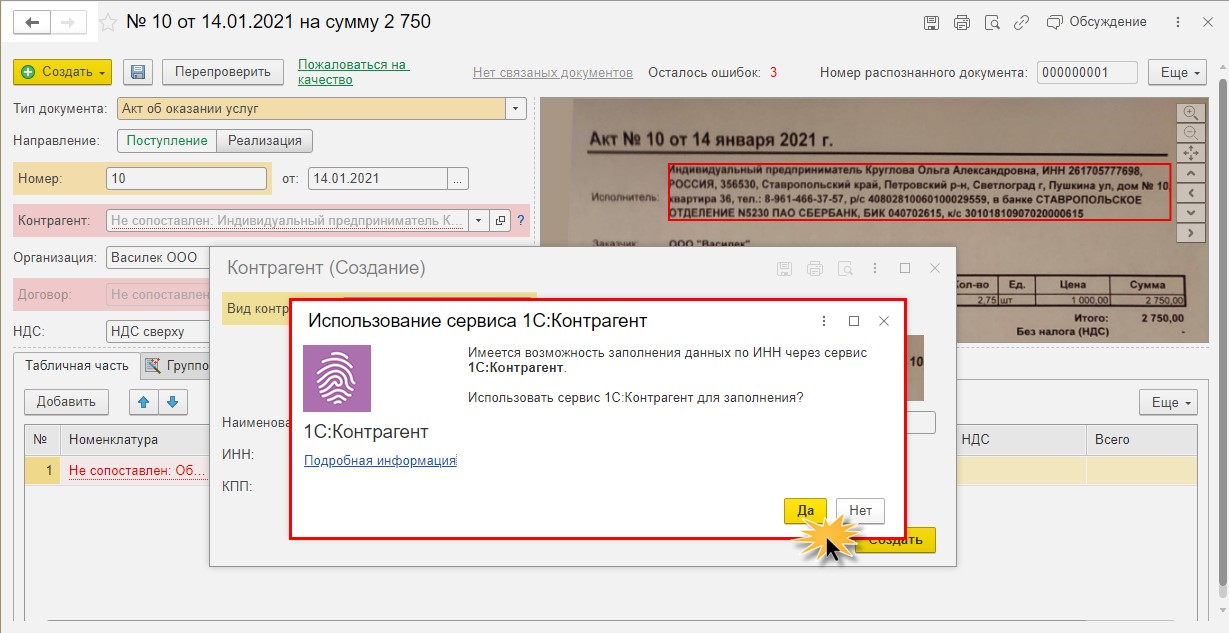
Ошибка вторая: нет договора
Ошибка третья: не сопоставлена номенклатура
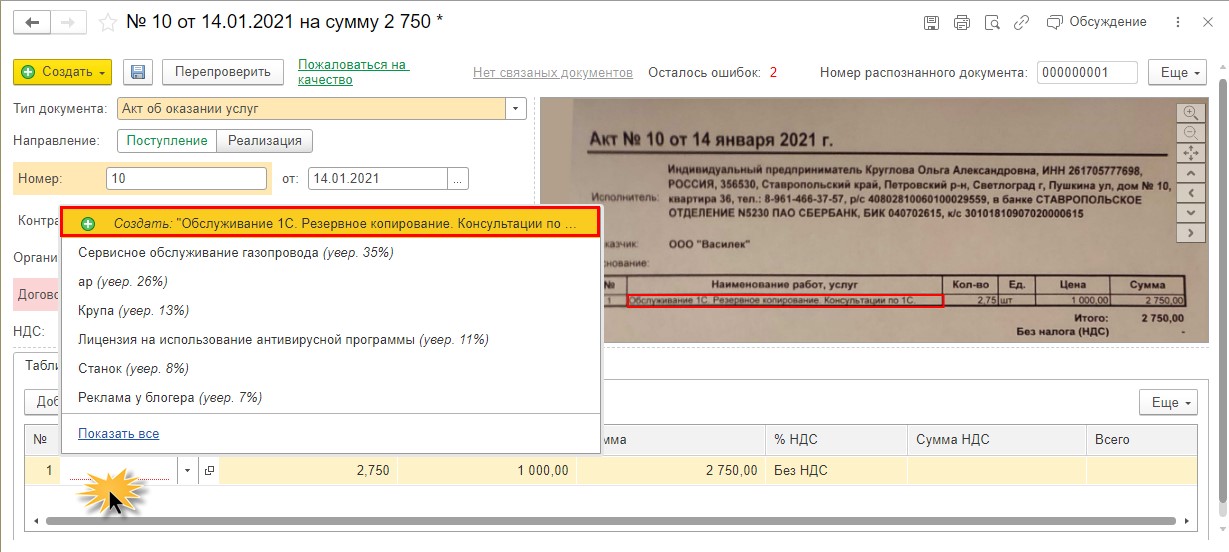
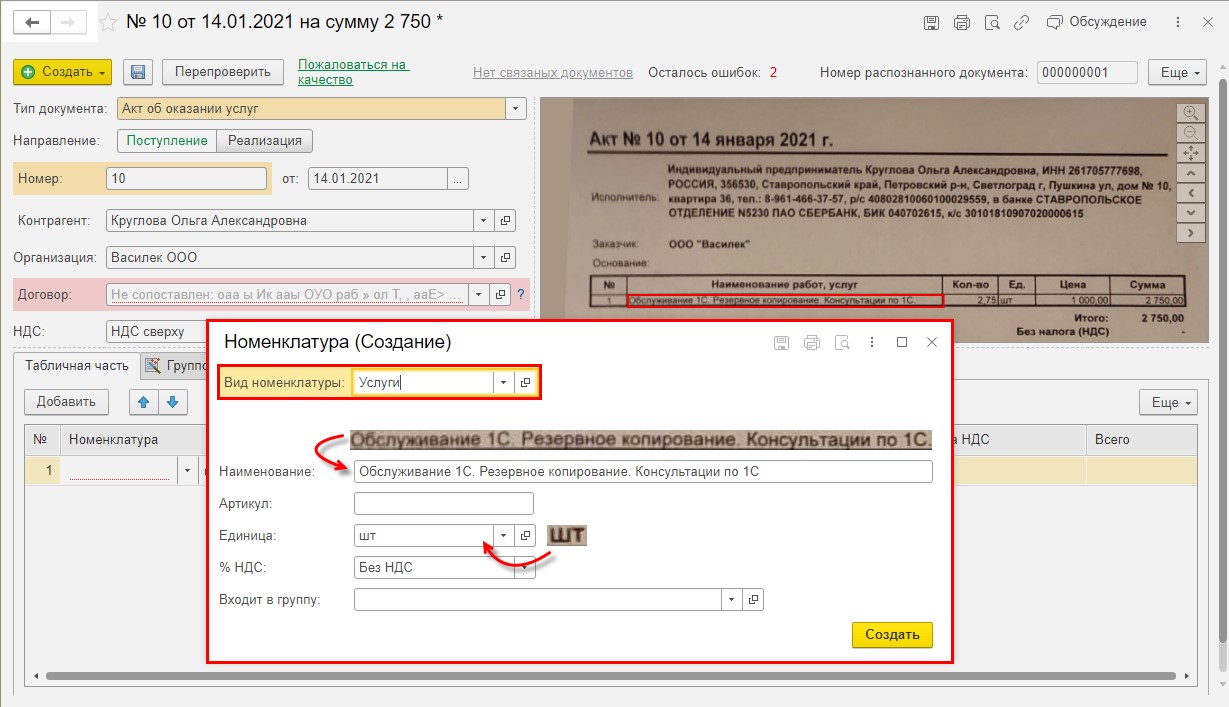
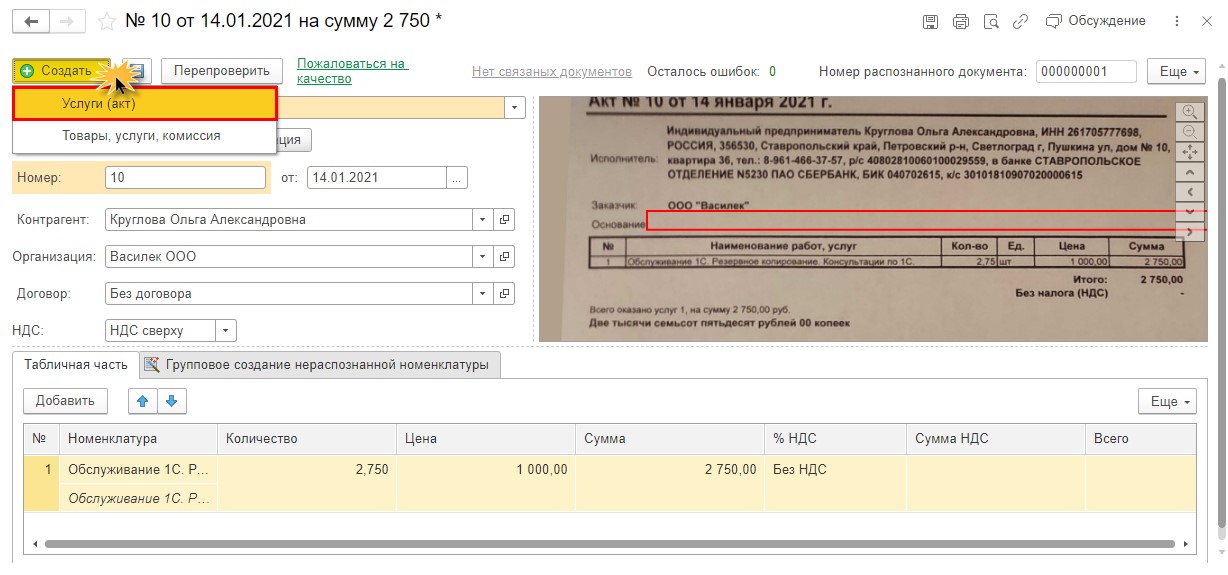
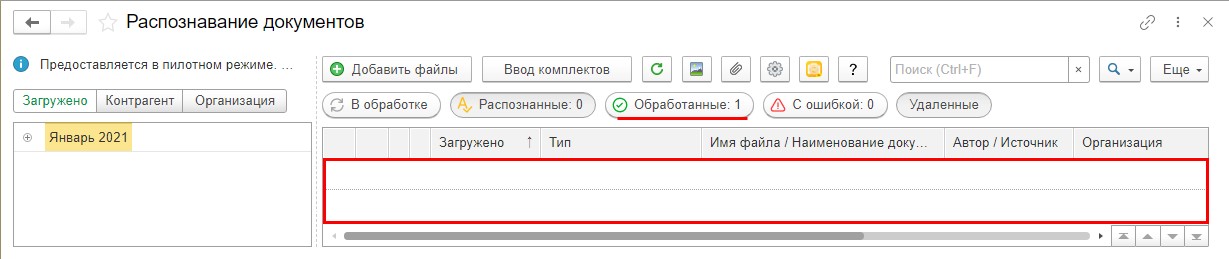
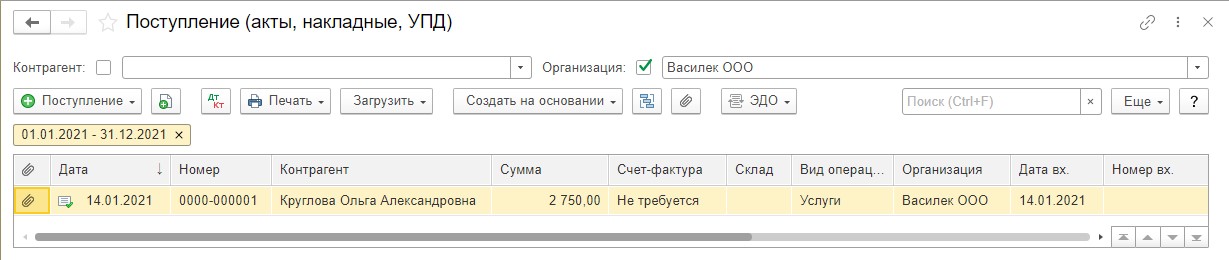
Задача выполнена. Причем отметим, что фото было не лучшего качества, но система смогла его распознать.
Начнем с того, что необходимо установить приложение на телефон. Найти его можно самостоятельно или воспользовавшись QR-кодом из 1С со ссылкой на указанное приложение.
Это тоже рабочее место, что мы рассмотрели выше.
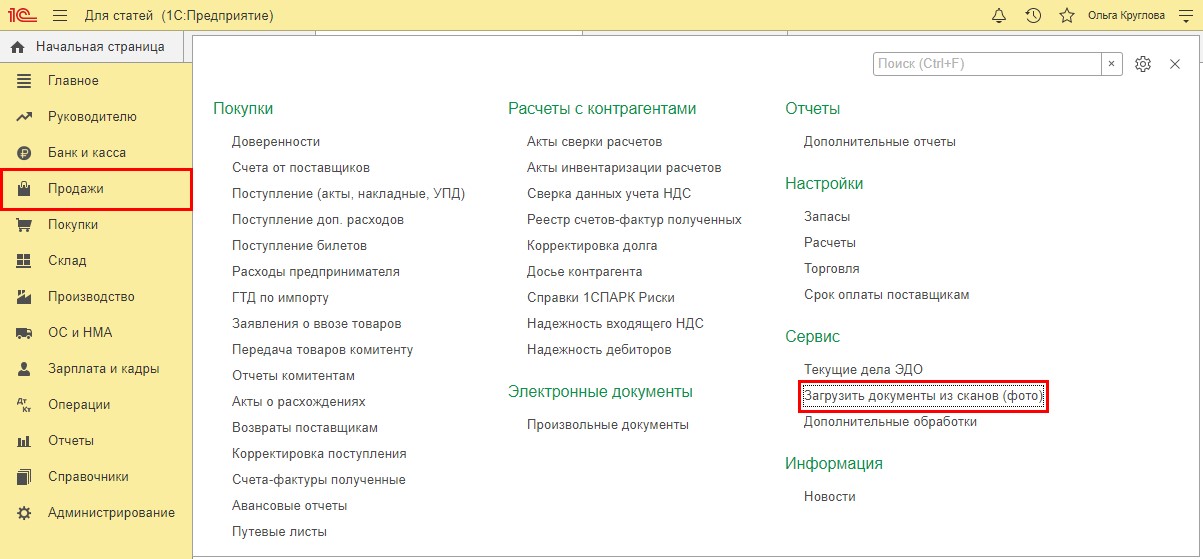
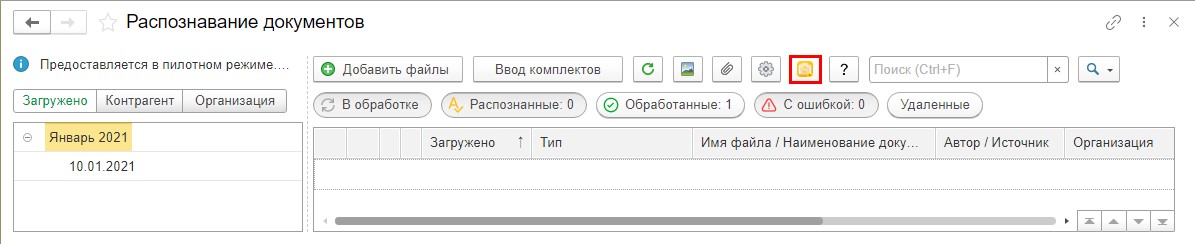
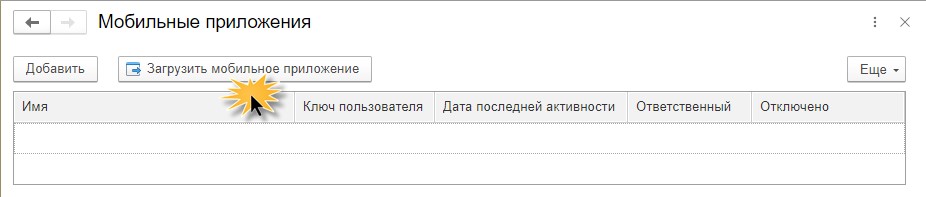
Шаг 3. Используя QR-код, загрузите мобильное приложение. Оно доступно в двух вариантах операционных систем телефона:
- для пользователей Android;
- для пользователей Apple iOS.
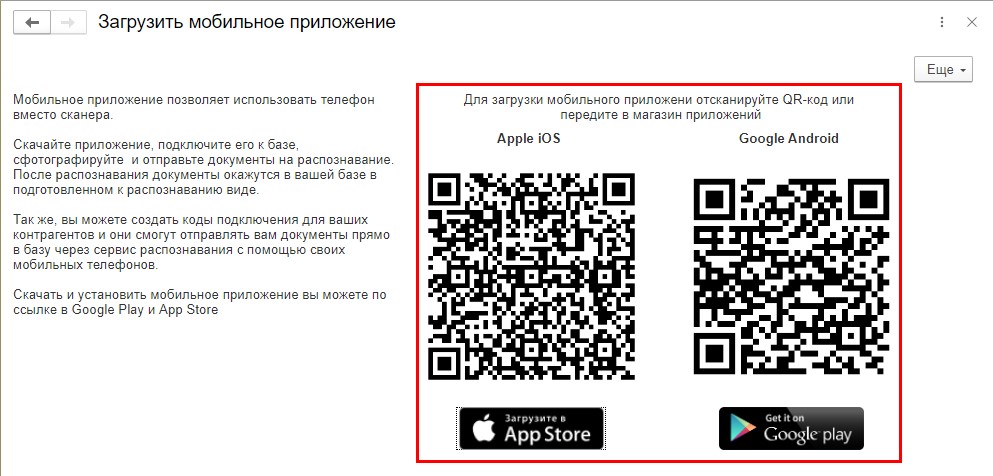
В нашем примере мы установим на телефон приложение для Android, используя приложение Google play.
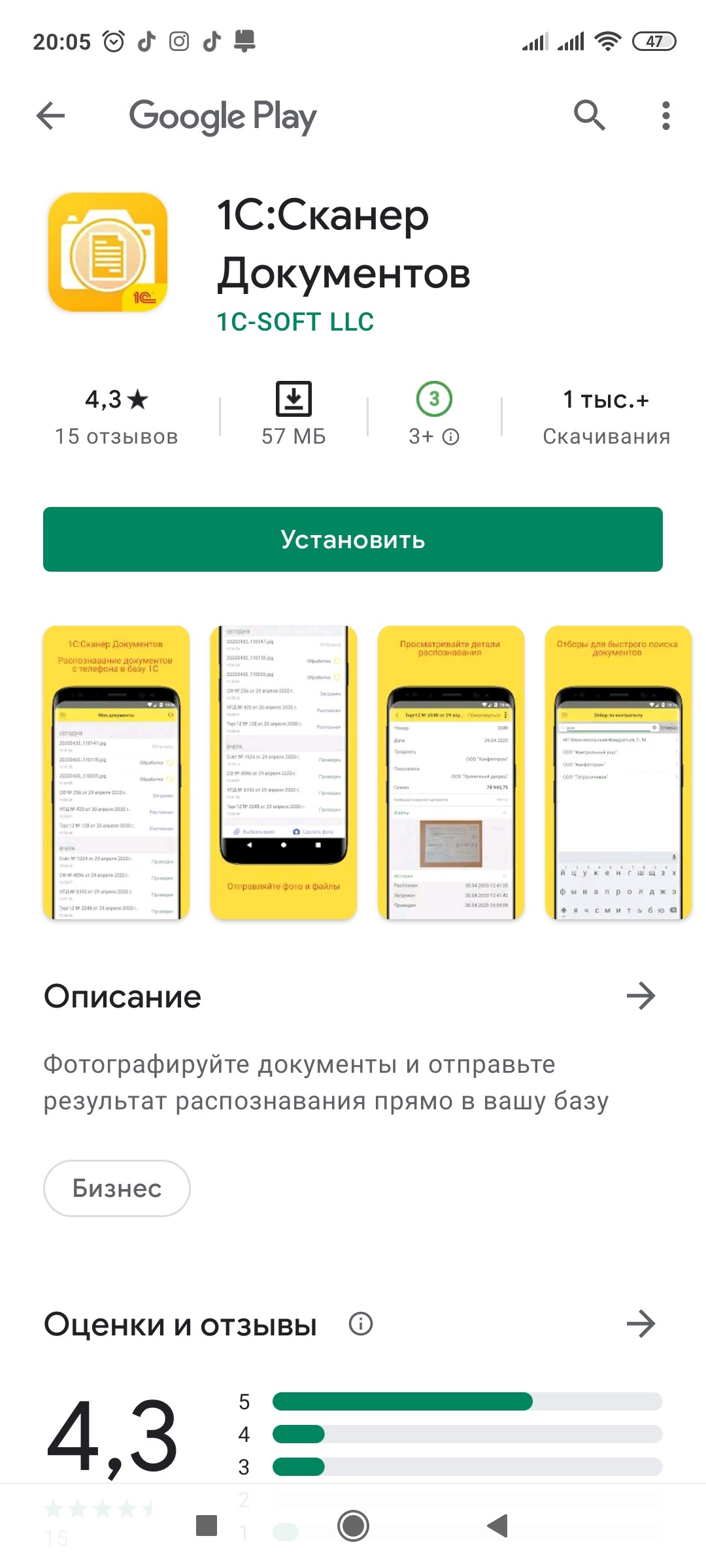
После установки приложения на телефон перейдите в 1С в рабочее место загрузки фото.

Добавлять фото документов могут не только сотрудники, но и клиенты, используя коды подключения.
Синхронизировать программу с приложением можно с помощью ключа пользователя или отсканировав QR-код. Ключ пользователя формируется программой автоматически.
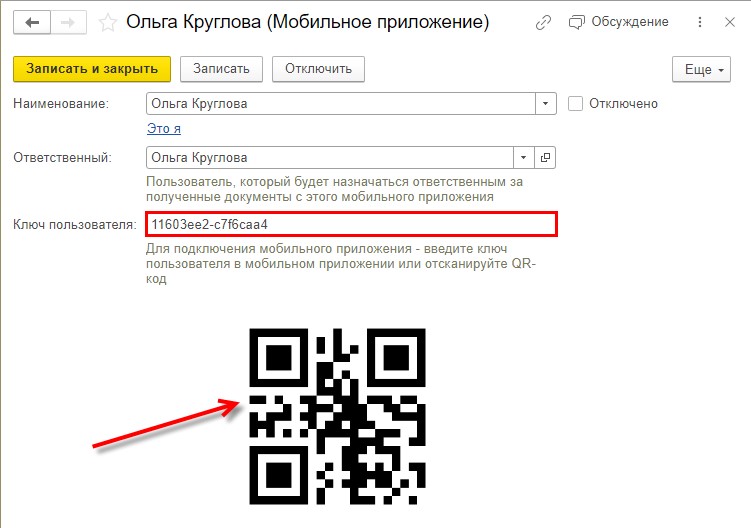
Синхронизируем нового клиента с его приложением.
Шаг 6. Запустите приложение на телефоне. Автоматически оно предложит войти в систему. Вы можете ввести ключ пользователя (при удаленном расположении клиента) или отсканировать QR-код, нажав на него.
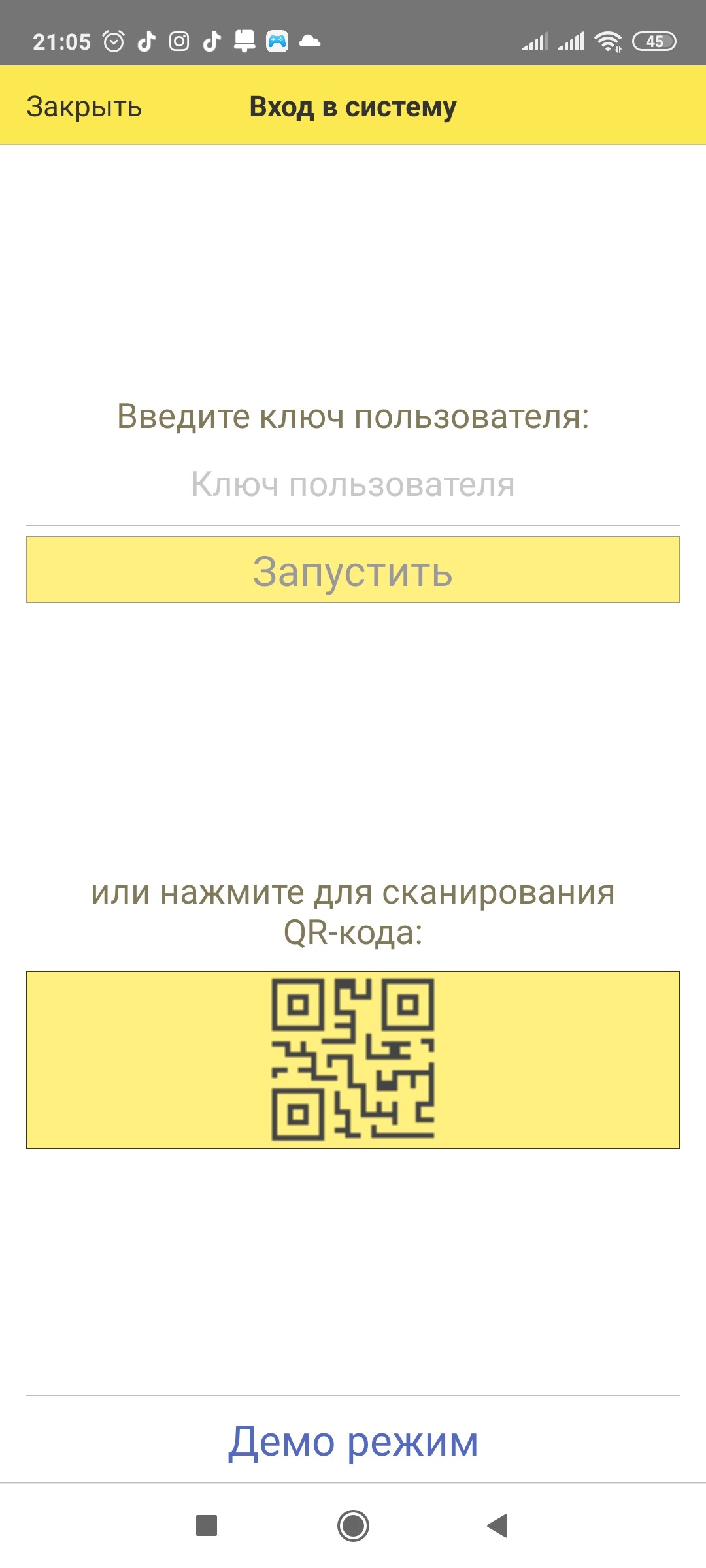
- выбрав готовый файл с телефона;
- выбрав действие — Сделать фото.
Воспользуемся вторым вариантом.

Шаг 8. Как только файл фото попадает в приложение, происходит его обработка. Приложение автоматически его отправит в 1С.
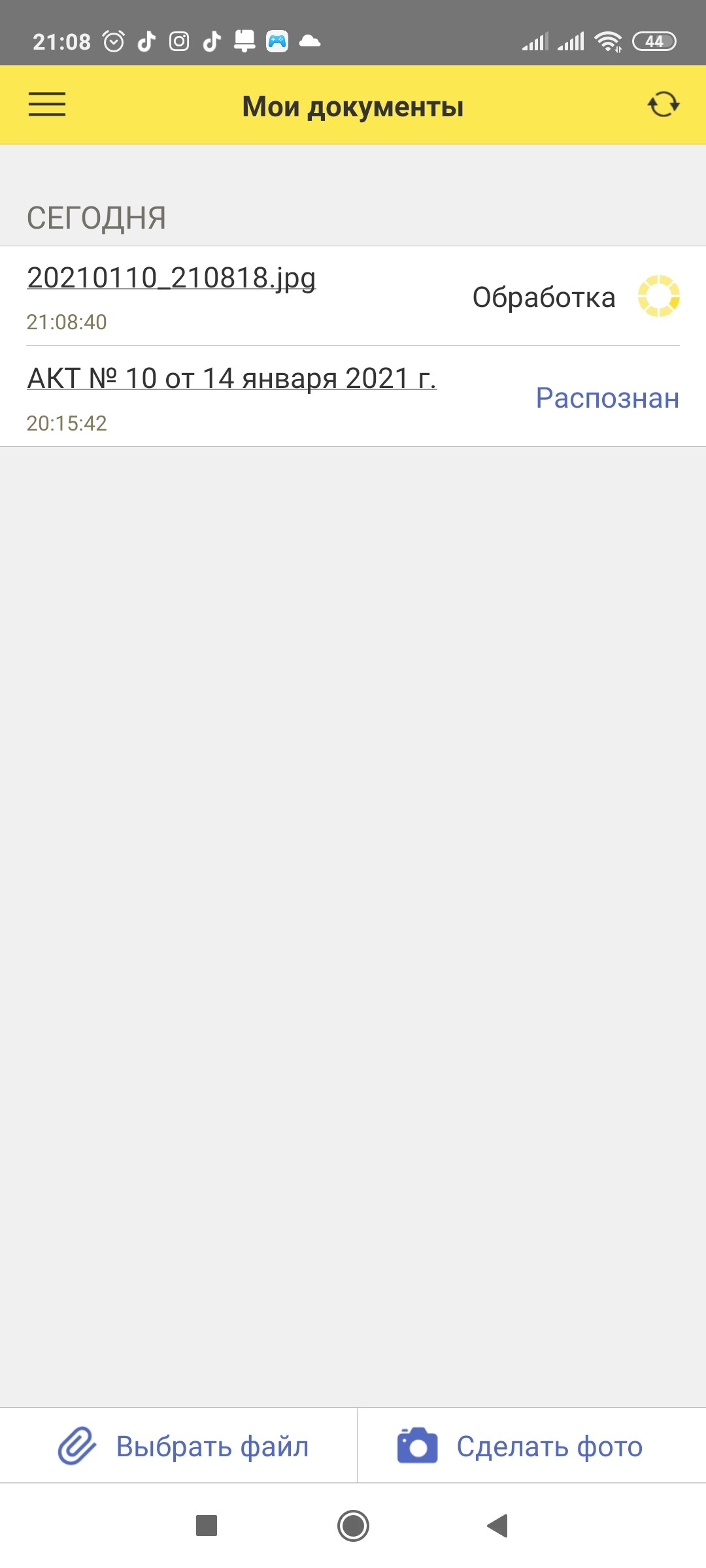
В приложении информация о файлах отображается следующим образом.
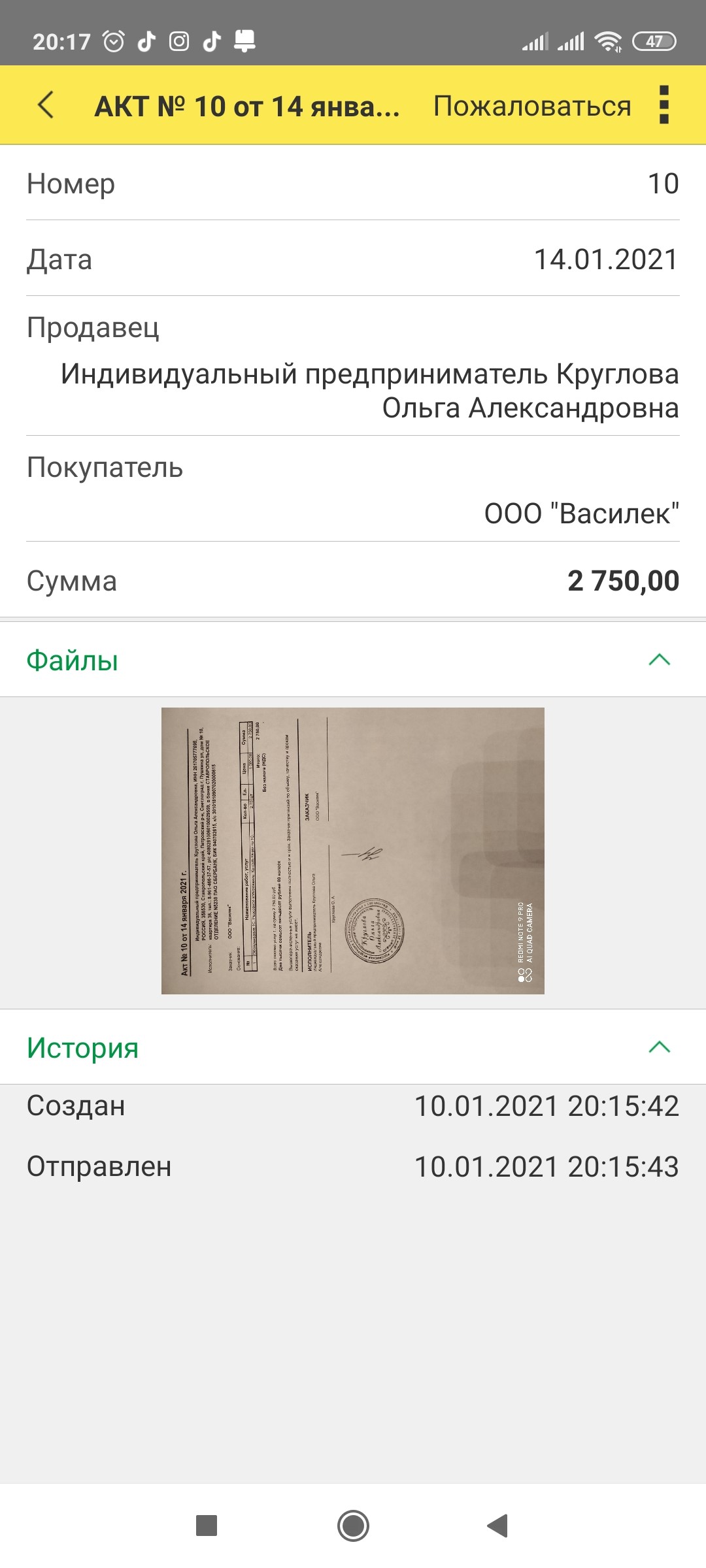
Обратите внимание, что документы группируются по датам загрузки, что облегчает поиск нужной документации.
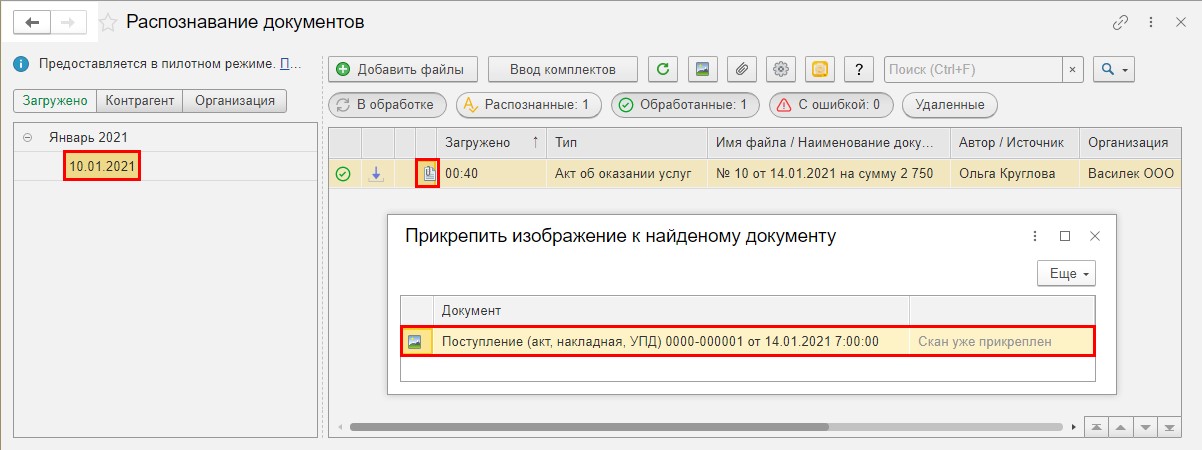
Далее действуем также, как и при загрузке фото (скана) с компьютера.
Шаг 10. Щелкните дважды на строке документа и откроется его форма.
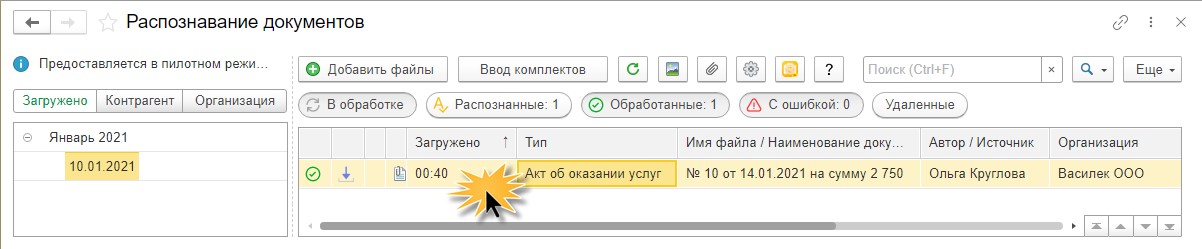
Так как с контрагентом из документа мы уже работали, и он, и его номенклатура уже внесены в программу, то они без проблем сопоставились.
Если вы впервые работаете с этим контрагентом, то выполняете действия так, как мы рассмотрели в первом разделе статьи при загрузке документа по фото в программу.
Шаг 11. Проверьте документ на наличие ошибок (незаполненных полей).
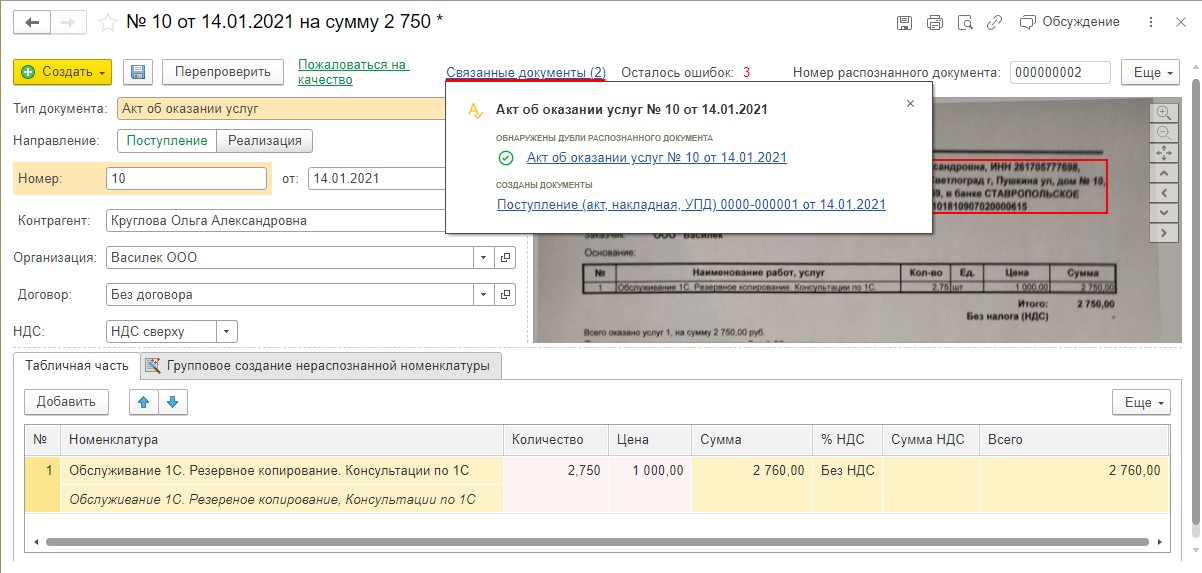
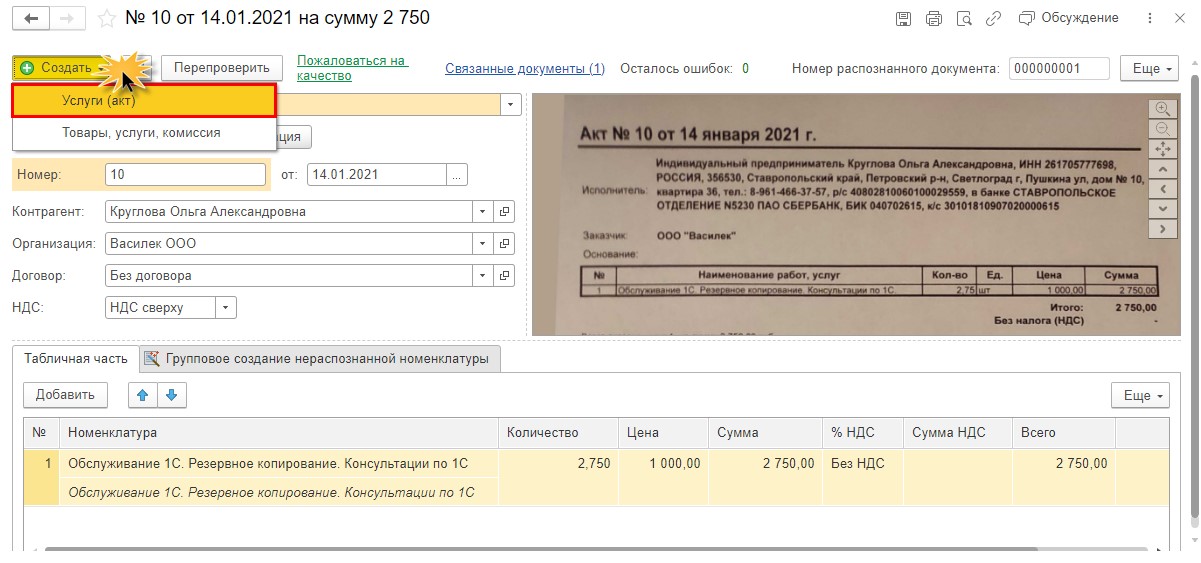
Обратите внимание, программа контролирует совпадение реквизитов загружаемых документов и предупреждает об том пользователя, чтобы по ошибке не были загружены документы дважды.
В реальном режиме работы, конечно же, при обнаружении имеющегося документа в базе, повторно загружать его не надо.
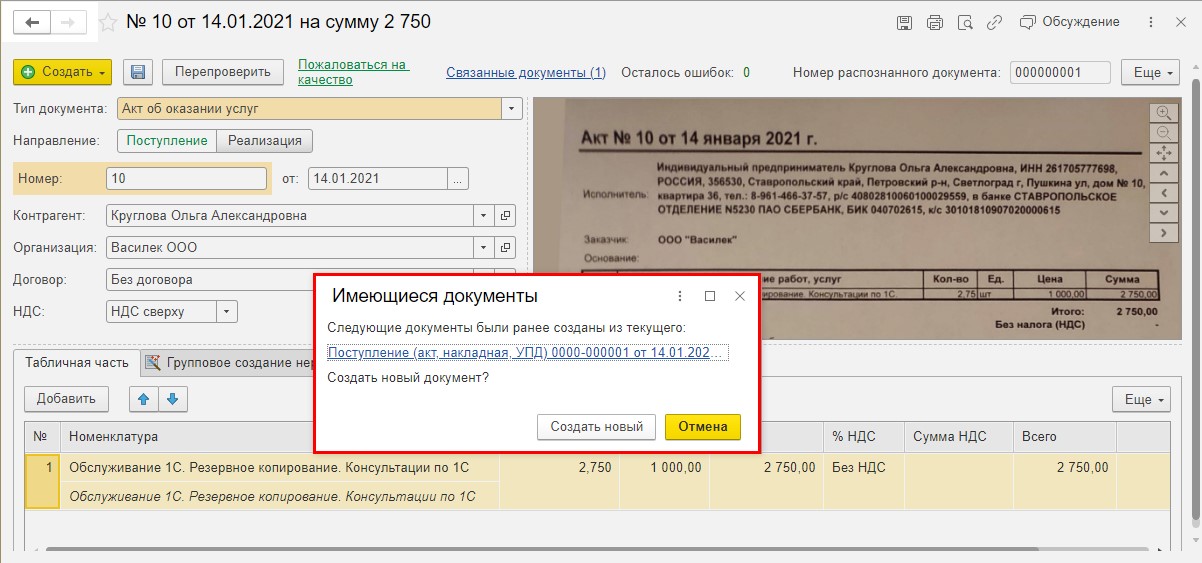
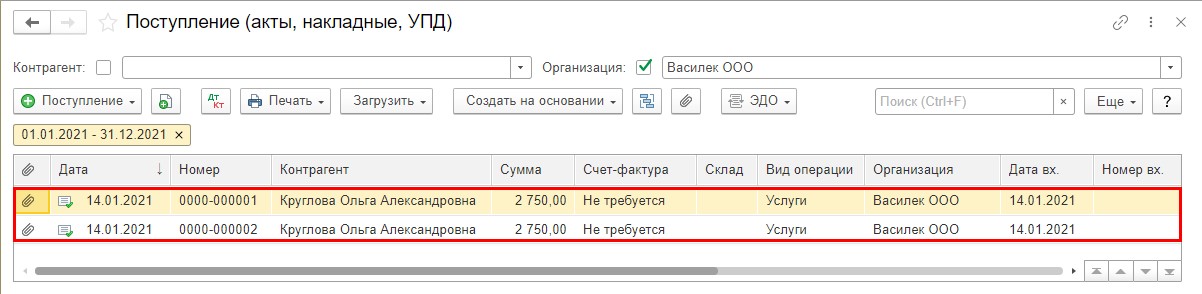
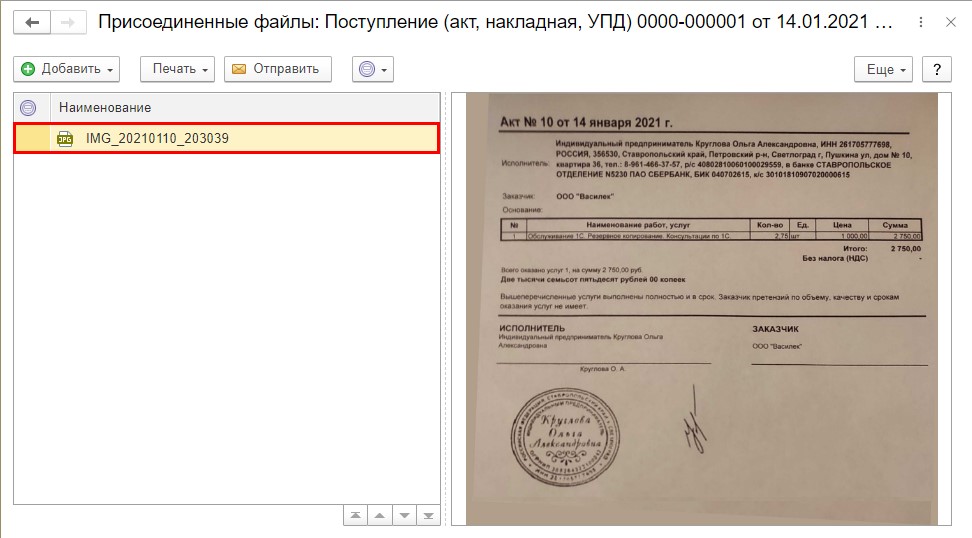
Посмотрим, какие настройки рабочего места еще имеются.
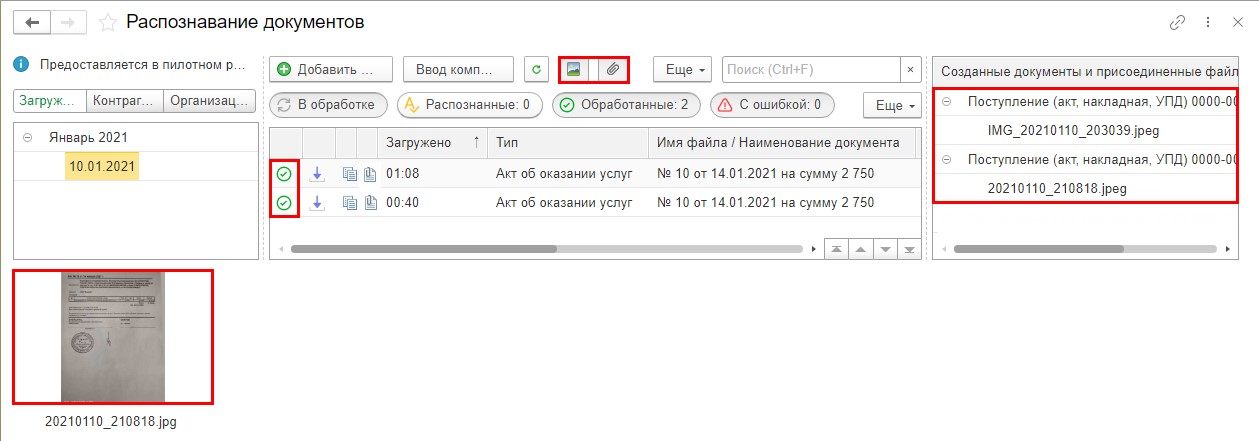


Здесь пользователь может задать дополнительные настройки, которые включают:
- настройки распознавания документов;
- настройки заполнения документов;
- настройки обработки документов;
- прочие настройки.
Для изменения настроек установите галочку или переместите переключатель в нужное положение.
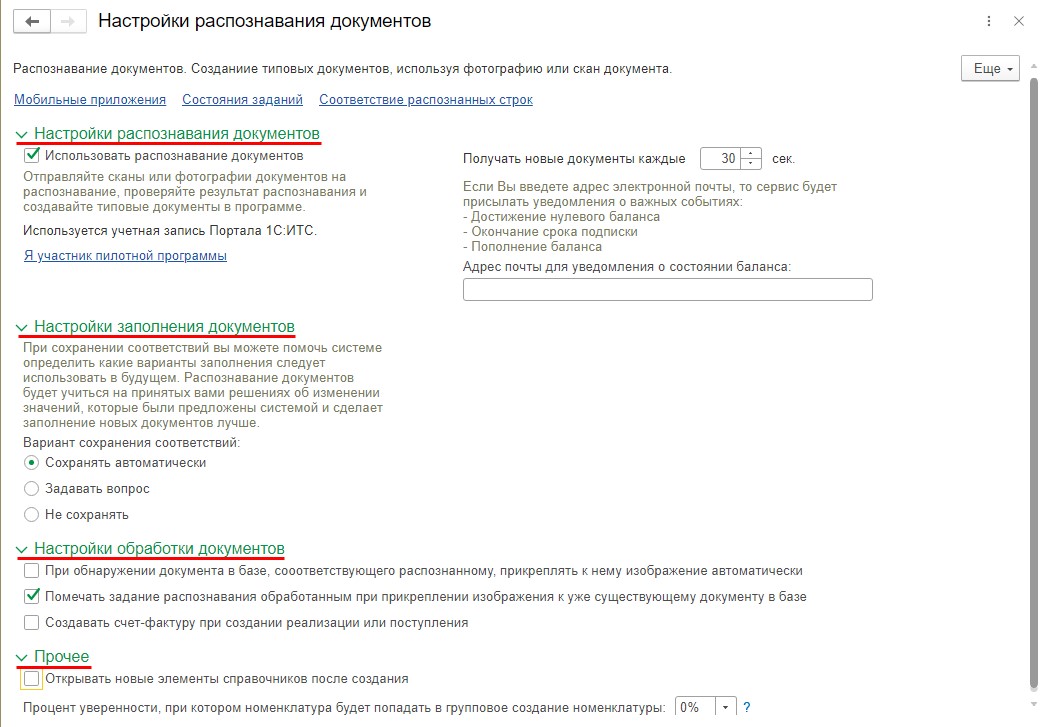

Мы рассмотрели функционал загрузки документов по фото и сканам. Пока он доступен только для пользователей облачной 1С-Fresh, но надеемся, что в скором времени 1С порадует этим инструментом всех остальных пользователей 1С.
АКЦИЯ ПРОДЛЕНА



Сканирование различных документов уже давно стало таким же обычным делом в решении бизнес задач, как и обычная печать документов на принтере, или набор текстов в компьютере. Часто требуется отсканировать какой-либо документ, чтобы в последующем переслать его кому-либо по электронной почте. Если документ одно или двух страничный, то никаких проблем с этим не возникает. Они появляются, когда счет сканированных страниц начинает идти на десятки.
Дело все в том, что приобретая практически любой современный планшетный сканер вы не получаете вместе с ним соответствующее программное обеспечение, обладающее широкими функциональным возможностями в области сохранения отсканированных документов. То программное обеспечение, которое производители сканеров прилагают к своему продукту, способно только поштучно сохранять отсканированные документы в формате изображений. Чаще всего таким форматом является JPEG или JPG. Реже PNG.
Таким образом, после сканирования многостраничного документа вы получаете многочисленные файлы изображений, которые если вы и отправите адресату, то рискуете получить неодобрительные комментарии по поводу ваших навыков документооборота и аккуратности ведения бизнес процессов. Именно поэтому отдельные разрозненные файлы крайне желательно объединять в единый документ, соответствующий структуре оригинала.
Как объединить отсканированные документы в один файл онлайн
Решить данную задачу можно очень просто и достаточно быстро даже не устанавливая на компьютер дополнительного программного обеспечения и тем более, не покупая его. В глобальной сети Интернет есть множество сервисов, которые помогут вам объединить несколько JPG изображений в один PDF файл.
-
Подготовьте предварительно отсканированные файлы изображений. Всего с помощью данного сервиса вы можете объединить до 20 изображений.
и в появившемся окне укажите на изображения, которые вы хотите загрузить с вашего компьютера. Как альтернативный вариант вы можете просто перетащить файлы из папки на вашем компьютере на область сайта в браузере с надписью
Перетащить файлы сюда
.
, чтобы скачать единый PDF-файл, в котором были объединены все ваши изображения.
Несомненным достоинством использования онлайн сервисов для объединения отсканированных изображения является также то, что они кроссплатформены, то есть вам не нужно искать и устанавливать программу на вашем Маке, или в операционной системе Linux. Все что от вас требуется – это только любой современный браузер на вашем компьютере и подключение к сети Интернет.
В некоторых случаях может потребоваться собрать один JPEG-файл из нескольких картинок. Сегодня мы хотим представить наиболее удобные варианты объединения изображений в таком формате.
Сканируем в разных ОС
Windows



Чтобы сразу распечатать pdf файл, используйте способы, описанные по ссылке.
В Mac OS X















Сохраняем пдф файлы в один документ с помощью программы foxit reader

В отличие от предыдущих версий здесь можно добавлять файлы сразу из папки. Для этого сначала идем сюда:

Добавим либо файлы, либо папку, либо уже открытые файлы:

Так же поэкспериментируем с опциями сохранения и типов преобразуемых файлов. Если выбрать несколько фото, то и фото преобразуется здесь в один файл пдф. В конце смотрим небольшое видео о том, как объединять пдф в один файл с помощью Foxit:
Вот и все на сегодня. Есть еще достаточное количество очень разных программ, думаю рассмотренных примеров вполне достаточно. До новых встреч!
Acrobat
Инструкция к применению
Чтобы получить цифровую копию бумажного документа (текста, картинки или фотографии) Вам достаточно иметь в наличии сканер и программу Acrobat. В зависимости от установленной на ПК операционной системы программа от Adobe поддерживает разные варианты работы. Если речь идет о Windows, то это или драйвер TWAIN , или WIA (Windows Image Acquisition). Когда используется Mac OS, то выбора нет. В распоряжении пользователя только TWAIN-драйвер с поддержкой работы с изображениями. Но и этого вполне хватает для дома или небольшого офиса и несложных или среднего уровня заданий.
Для Windows 7, 8 и 10 есть возможность выбора настроек сканирования. Пользователь может:
Чтобы получить скан документа в формате PDF действуйте так:

Аналогичное окно сканирования для Мак ОС значительно отличается.

В меню доступны такие параметры:
- Адаптивное сжатие — позволить разделить результат на цветные и черно-белые области.
- Сканирование в цвете или градациях серого доступно с такими вариантами сжатия: JPEG2000, Zip и обычный JPEG.
- Черно-белое сканирование поддерживает такие опции: JBIG2 с разным качеством окончательного результата, сжатие по алгоритму CCITT Group 4.
А также стоит упомянуть о таких опциях, как:
Рекомендации по сканированию
Распознавания текста
Кроме непосредственного сканирования, программа Acrobat используется для распознавания, ранее отсканированного документа. Инструментарий утилиты позволит пользователю найти нужные фрагменты, отредактировать или копировать его. Единственным требованием является исходное разрешение документа. Оно не должно быть меньше 72 dpi.
Непосредственно для распознавания действуйте так:
Изменение скан-документа








Другие бесплатные программы
Scan2PDF







Главным достоинством этой утилиты является высокая скорость выполнения задач.
RiDoc
Эта программа имеет одну важную функцию, которая придает ей популярности среди пользователей, соединение нескольких отсканированных страниц в одно целое. Но существует один недостаток — только 30-дневное бесплатное использование. Чтобы воспользоваться RiDoc ее сначала нужно скачать и инсталлировать на компьютер. А потом:
- Откройте программу двойным кликом по ярлыку на рабочем столе.
- Укажите, какой сканер из доступных следует использовать для выполнения операции.




Как преобразовать сканы-изображения в PDF онлайн
Как объединить пдф файлы в программе Adobe reader?
Во всех статьях про PDF стараюсь не обходить вниманием Adobe Reader. Как никак это их разработчики придумали этот ставший привычным формат. А ведь давно было время, что сильно раздражал он меня, потому как формат PDF изначально не создан для редактирования посторонними. Ну да ладно.
В платной версии программы почти отсутствует реклама, есть навороченные функции подписи, хранения, шифрования и преобразования документа PDF. Но вся беда, что она платная.. При пользовании программой придется заводить учетную запись (это делается автоматически если у вас уже есть учетка на гугле). Но работать придется так же же как и в онлайн сервисе — все легко.


Но есть и отличие, можно добавить для объединения уже открытые на вашем компьютере файлы. Это плюс, удобно.

На выходе получаем готовый документ. Аналогичным образом можно перемещать, выделять сканы относительно друг -друга.

Для примера смотрим короткое видео о том как сохранять пдф одним файлом в этой программе:
Читайте также:


